iOS 10 trình làng với rất nhiều tính năng mới mẻ,áchthoátkhỏicáctínhnăngmớigâykhóchịucủty so laliga hấp dẫn, nhưng hệ điều hành di động mới nhất này của Apple vẫn chưa hoàn hảo. Bản cập nhật phát hành gần đây nhất của iOS 10 (iOS 10.1.1) đã khắc phục một số lỗi, nhưng vẫn còn một số tính năng gây khó chịu với người dùng.
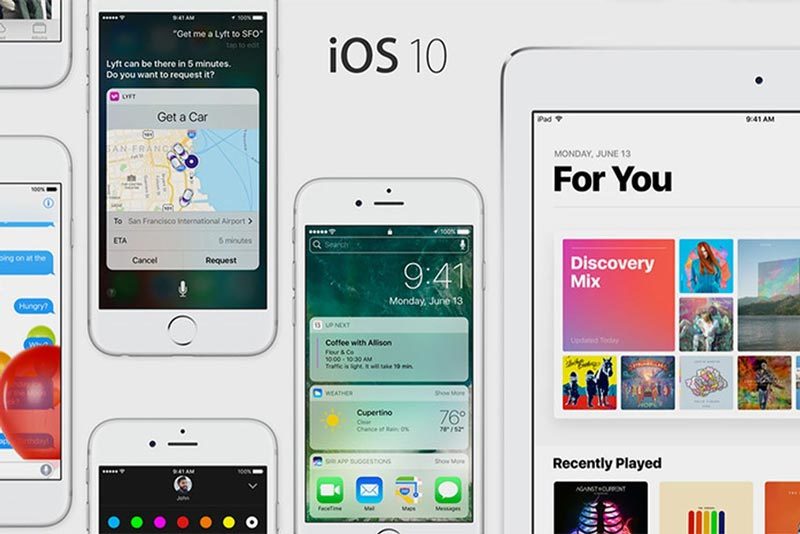
Nếu bạn đã cập nhật iOS 10.1.1 cho iPhone của mình, dưới đây là cách giúp bạn thoát khỏi những tính không mong muốn, mới xuất hiện trong hệ điều hành này.
Tính năng Raise to wake (Nhấc để đánh thức)
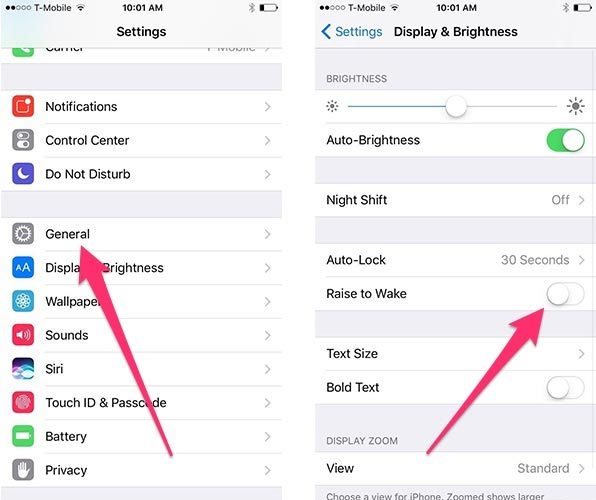
Raise-to-wake là tính năng mới trên iOS 10, cho phép bạn "đánh thức" màn hình iPhone chỉ bằng cách nhấc điện thoại ra khỏi bàn. Tính năng này được bật mặc định. Về mặt lý thuyết, tính năng này khá tiện lợi, giúp bạn không cần nhấn vào phím Home hay nút nguồn như trước đây để xem lướt mọi thông báo trên điện thoại. Song, trong thực tế, đôi khi việc bạn cầm điện thoại và di chuyển nó ra khỏi vị trí ban đầu cũng khiến màn hình sáng lên ngoài ý muốn. Để vô hiệu hóa tính năng này, bạn vào Settings (Cài đặt, tùy theo ngôn ngữ bạn sử dụng) > Display & Brightness (Màn hình v& độ sáng) và bỏ chọn mục Raise to wake (Nhấc để đánh thức).
Tính năng trả lời các thông điệp từ màn hình khóa
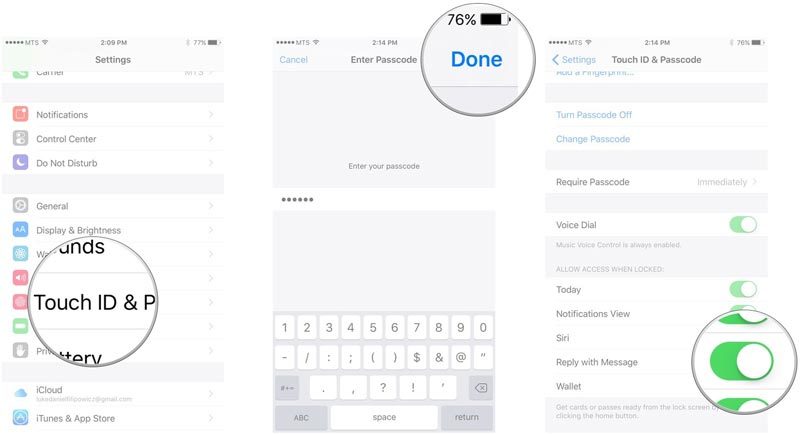
Đây cũng là một tính năng rất tuyệt vời về mặt lý thuyết nhưng tiềm ẩn rủi ro trong thực tế. Mặc dù việc có thể trả lời các tin nhắn mà không cần mở khóa điện thoại tương đối tiện lợi cho chủ nhân iPhone, nhưng vấn đề sẽ nảy sinh khi máy không còn nằm trong vòng kiểm soát của họ hoặc rơi vào tay người xấu. Để vô hiệu hóa tính năng này, hãy vào Settings (Cài đặt) > Touch ID & Passcode (Touch ID & Mật khẩu) và nhập mật khẩu của bạn. Sau đó, kéo thanh trượt xuống đến mục Reply with Message (Trả lời bằng tin nhắn) và tắt lựa chọn này.
Tính năng viết tay trong ứng dụng nhắn tin
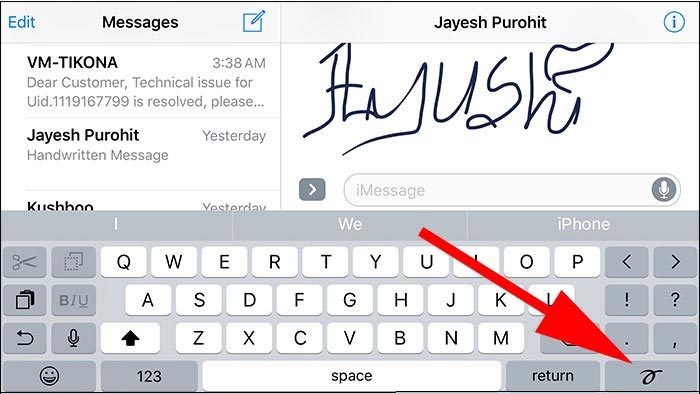
Mỗi khi bạn mở ứng dụng Messages (Tin nhắn) và chuyển nó sang chế độ màn hình ngang, ứng dụng cũng sẽ tự động chuyển sang chế độ viết tay. Mặc dù một số người tỏ ra thích thú với cơ hội được viết tay các thông điệp cá nhân gửi bạn bè và gia đình, nhưng những người khác vẫn chuộng kiểu gõ tin nhắn hơn vì một lẽ chúng dễ đọc hơn. Để loại bỏ việc mặc dịnh chế độ viết tay này, sau khi mở ứng dụng Messages (Tin nhắn) và chuyển điện thoại sang chế độ màn hình ngang, bạn hãy ấn vào biểu tượng hình bàn phím. Kể từ lúc này, mỗi lần bạn mở ứng dụng để nhắn tin, nó sẽ vẫn duy trì chế độ bàn phím. Nếu thay đổi ý định, bạn luôn có thể kích vào biểu tượng viết tay khi chuyển ứng dụng sang chế độ màn hình dọc.
Tính năng cảm ứng vân tay để khóa iPhone
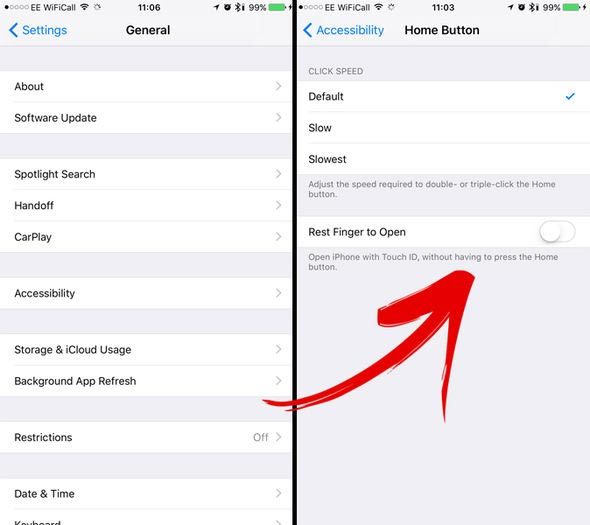
Nếu sử dụng cảm ứng vân tay để mở khóa điện thoại, một trong những thay đổi gây khó chịu nhất ở iOS 10 là bạn phải ấn giữ phím Home ngay cả sau khi vân tay của bạn đã mở khóa được thiết bị. Điều này khiến bạn phải thực hiện thêm một bước trong quy trình đã tương đối mượt mà ở phiên bản hệ điều hành trước. Để loại bỏ sự bất tiện này, hãy vào Settings (Cài đặt) > General (Cài đặt chung)> Accessibility (Trợ năng) > Home button (Nút Home) và chọn Rest finger to open (Ngừng dùng ngón tay mở). Lúc này, điện thoại của bạn sẽ bật mở khi bộ phận cảm biến vân tay xác thực được dấu vân tay của bạn.
Tuấn Anh(theo Irish Times)
(责任编辑:Nhận Định Bóng Đá)
 Tôi không còn yêu vợ vì cô ấy quá xem thường nhà chồng
Tôi không còn yêu vợ vì cô ấy quá xem thường nhà chồng Đưa con đi thi từ 4 giờ sáng, xôi đỗ cháy hàng
Đưa con đi thi từ 4 giờ sáng, xôi đỗ cháy hàng Đàn ông bỗng dưng hóa đàn bà
Đàn ông bỗng dưng hóa đàn bà Sao Việt hôm nay 14/4: Người mẹ kín tiếng của diễn viên Quốc Trường
Sao Việt hôm nay 14/4: Người mẹ kín tiếng của diễn viên Quốc TrườngSau Đình Triệu, thêm 1 ngôi sao ĐT Việt Nam nhận thưởng lớn
 Tỉnh Quảng Ninh đã trao thưởng 350 triệu đồng cho tiền vệ Nguyễn Hai Long với thành tích xuất sắc tạ
...[详细]
Tỉnh Quảng Ninh đã trao thưởng 350 triệu đồng cho tiền vệ Nguyễn Hai Long với thành tích xuất sắc tạ
...[详细] - Sáng 15/12 nguồn tin từ Bộ GD-ĐT cho hay, phươngán tuyển sinhtăng khối thi đã có nhiều ý kiến"tron
...[详细]
- Sáng 15/12 nguồn tin từ Bộ GD-ĐT cho hay, phươngán tuyển sinhtăng khối thi đã có nhiều ý kiến"tron
...[详细]Vĩnh Phúc bất ngờ thay đổi cách tuyển sinh vào lớp 10
 - Nhiều phụ huynh không khỏi bất ngờ khi UBND tỉnh Vĩnh Phúc quyết định thay đổi phương thức tuyển
...[详细]
- Nhiều phụ huynh không khỏi bất ngờ khi UBND tỉnh Vĩnh Phúc quyết định thay đổi phương thức tuyển
...[详细]Sẽ có game Make in Vietnam về bảo vệ trẻ em
 Ngày 10/12, Cục Trẻ em, Bộ LĐTB&XH phối hợp với Cục An toàn thông tin, Bộ TT&TT cùng sự đồng
...[详细]
Ngày 10/12, Cục Trẻ em, Bộ LĐTB&XH phối hợp với Cục An toàn thông tin, Bộ TT&TT cùng sự đồng
...[详细]Top 5 cú ghi điểm Tweeners đỉnh nhất US Open 2021
 Xem video:Quỳnh ChiDjokovic lọt top 10 pha ghi điểm winners ngoạn mục nhất US Open 2021Novak Dokovic
...[详细]
Xem video:Quỳnh ChiDjokovic lọt top 10 pha ghi điểm winners ngoạn mục nhất US Open 2021Novak Dokovic
...[详细]Dân Trung Quốc bì bõm trong biển ô nhiễm tránh nóng
 Bất chấp lớp tảo xanh dày đặc "xâm lấn" các bãi tắm, người dân và khách dulịch tới Thanh Đảo (Trung
...[详细]
Bất chấp lớp tảo xanh dày đặc "xâm lấn" các bãi tắm, người dân và khách dulịch tới Thanh Đảo (Trung
...[详细]Sinh viên SunwayHANU với ý thức trách nhiệm cộng đồng
 Ngày 1/6, sinh viên chương trình Cử nhân Kế toán Ứng dụng-OBU (SunwayHANU) đã tổ chức chương trình “
...[详细]
Ngày 1/6, sinh viên chương trình Cử nhân Kế toán Ứng dụng-OBU (SunwayHANU) đã tổ chức chương trình “
...[详细]5 quan niệm 'sai bét' về tiết kiệm xăng cho ô tô
 Bên cạnh những cách tiết kiệm nhiên liệu hữu ích cho ôtô thì cũng có một số quan điểm sai lầm chẳng
...[详细]
Bên cạnh những cách tiết kiệm nhiên liệu hữu ích cho ôtô thì cũng có một số quan điểm sai lầm chẳng
...[详细]Bà lão 77 tuổi bắt xe từ Hà Nam lên Hà Nội, làm thơ viếng Tổng Bí thư Nguyễn Phú Trọng